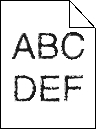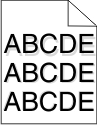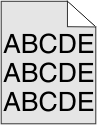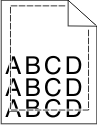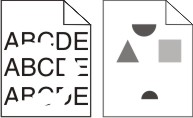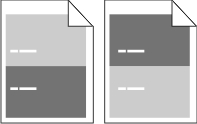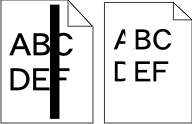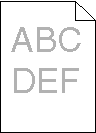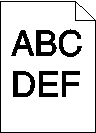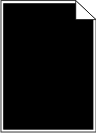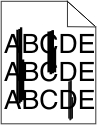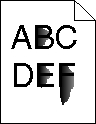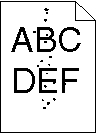Tulostuslaatuongelmien selvittäminen
Tulostuksen laatuongelmia voidaan ratkaista tulostamalla tulostuslaadun testisivut:
Katkaise tulostimesta virta.
Aseta lokeroon Letter- tai A4-kokoista paperia.
Pidä painikkeita
 ja
ja  alhaalla samalla, kun kytket tulostimeen virran.
alhaalla samalla, kun kytket tulostimeen virran.Vapauta painikkeet, kun näyttöön tulee tilanneilmaisin.
Tulostin käynnistyy, ja Määritykset-valikko tulee näyttöön.
Kosketa alanuolta, kunnes näytössä on teksti .
Valitse Print Quality Pages (Tulostuslaadun testisivut).
Tulostuslaadun testisivut tulostuvat.
Valitse Back (Takaisin).
Valitse Exit Configuration (Lopeta määritykset).